Fontos megjegyezni: ez a funkció csak az Ellipszis és Téglalap kijelölő eszközöknél érvényes!
Sajnos itt is kettős funkciót szolgál a CTRL billentyű – hasonlóan, mint a SHIFT billentyű esetén. Annyi különbséggel, hogy ha a kijelölés közben nyomjuk le a CTRL billentyűt, akkor a kijelölést nem a kurzorhoz fogja viszonyítani - a bal felső sarok a kattintás helye, a jobb alsó sarok pedig a kurzor aktuális helyzetéhez igazodik; hanem az első kattintás helyét fogja az ellipszis vagy a téglalap kijelölés középpontjának tekinteni. Tehát középpontosan fogja a kijelölést elvégezni, még hozzá attól függően, hol kattintottunk a vásznon.
Nem kell semmi bonyolultra gondolni: ugyanolyan funkció, mint amit az előző fejezetben tárgyaltunk a SHIFT gomb esetén, annyi különbséggel, hogy itt nem hozzáadja az újabb kijelölés területét, hanem elveszi.
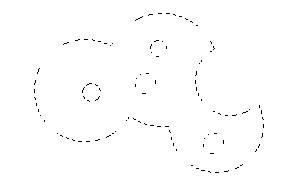 22. ábra: Összetett kijelölés: létrehozva a SHIFT és CTRL gombok segítségével
22. ábra: Összetett kijelölés: létrehozva a SHIFT és CTRL gombok segítségévelAhogy az ábrán is látható: a kijelölésből – ugyancsak ellipszis kijelöléssel – elvettünk kijelölési területeket a CTRL gomb lenyomása segítségével. Így egy bonyolultabb kijelölést kaptunk, amit pl. egy összefüggő színnel akár fel is tölthetünk, ezzel egy bonyolultabb ábrát kapva.
Mint az a fejezetcímből is látszik: az ALT billentyűvel meglévő kijelöléseket tudunk mozgatni tetszőleges helyre. Általános tapasztalat lehet, hogy a kijelölések csak addig szerkeszthetőek, míg létrehozzuk őket, azaz míg fel nem engedjük ujjunkat a bal egér gombról.
Az ALT gombot nyomva tartva a kurzor jobb felső sarkában megjelenik egy kettős kereszt, ami mozgatásra utal. Ki is próbálhatjuk: ha a kurzorunk ilyen formát ölt, az éppen még aktív kijelöléseket bárhova áthelyezhetjük. Igaz, az alakjukon már nem változtathatunk. Fontos megjegyezni: ez a funkció akkor érvényes, ha az Eszközök közül valamelyik kijelölő eszköz ki van választva.
A fent említett gyorsbillentyűk helyett használhatjuk az eszközbeállítások panelben található, Mód ikonokat is (lásd a lenti ábrát) a kijelölés módjának beállítására.
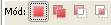 23. ábra: Kijelölési módok az eszköz- beállítások ablakon.
23. ábra: Kijelölési módok az eszköz- beállítások ablakon.
 |
 |
 |
| Készült az "Országos koordinációval a pedagógusképzés megújításáért” című TÁMOP-4.1.2.B.2-13/1-2013-0007 pályázat keretében. | ||
A tananyag az ELTESCORM keretrendszerrel készült